QQ实名注册修改全攻略:轻松掌握实名认证信息的注销与更改
2024-01-29
在日常使用电脑时,桌面快捷方式无疑是提高效率的利器。然而,系统默认的快捷方式图标上的箭头,对于追求美观的用户来说,却是一个不小的困扰。今天,我们就来探讨几种简单有效的方法,帮助大家去除这些箭头,还你一个清爽整洁的桌面。
方法一:通过系统注册表编辑器去除箭头
1、我们需要打开系统的注册表编辑器。可以按下“Win+R”组合键打开运行框,输入“regedit”并回车确认。
在注册表编辑器中,依次展开“HKEY_CLASSES_ROOT”文件夹,然后找到名为“lnkfile”的子项。
在“lnkfile”子项中,我们会找到一个名为“IsShortcut”的字符串值,它就是导致快捷方式图标出现箭头的“罪魁祸首”。
右键点击“IsShortcut”,选择“删除”并确认。这样,快捷方式图标的箭头就被成功去除了。
方法二:重启Windows资源管理器
1、我们需要启动任务管理器。可以右键单击任务栏空白处,选择“任务管理器”,或者使用快捷键“Ctrl+Alt+Del”打开任务管理器。
在任务管理器中,找到名为“explorer.exe”的进程,右键单击并选择“结束进程”。这一步会导致桌面图标全部消失,不必担心,这是正常现象。
2、点击任务管理器的“应用程序”选项卡,在右下角找到并点击“新任务(N)”图标。
在弹出的窗口中,输入“explorer.exe”并回车确认。这样,资源管理器就会重新启动,桌面图标也会重新出现,而且这次是没有箭头的哦。
方法三:简化操作,自动删除字符串值
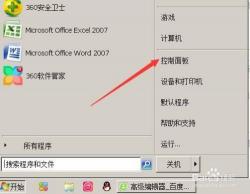
打开开始菜单,输入“cmd”并回车打开命令提示符。
在命令提示符中,输入以下代码(注意去掉代码中的双引号):“cmd /k reg delete"HKEY_CLASSES_ROOT\lnkfile"/v IsShortcut /f & taskkill /f /im explorer.exe & start explorer.exe”。
回车执行代码后,你会发现快捷方式图标的箭头已经消失了。
以上就是去除电脑桌面快捷方式图标箭头的几种方法。大家可以根据自己的喜好和需求选择合适的方法进行操作。希望这些方法能够帮助大家打造一个更加美观和高效的桌面环境。
免责声明:本站所有作品图文均由用户自行上传分享,仅供网友学习交流。若您的权利被侵害,请联系我们
标签:桌面图标箭头
相关文章
2024-01-29
2024-01-29
2024-01-29
2024-01-29
2024-01-28
2024-01-28
2024-01-28
2024-01-28
2024-01-28
2024-01-28
2024-01-28
2024-01-28
2024-01-28
2024-01-28
2024-01-28
站长推荐
煎黄花鱼的家常做法:轻松制作香脆金黄的美味佳肴
酿豆腐泡:简单又美味的家常菜肴
蜂蜜柠檬茶:自制健康美味饮品
家常面条做法大全:轻松烹饪美味的家常面条
沙姜鸡的做法:美味诱人的家常菜肴
简单易上手的pasta做法:美味又健康的意面制作指南
轻松制作高颜值镜面蛋糕,让你的甜品更加梦幻诱人!
白灼基围虾:鲜嫩美味,营养满分
熘肉段的制作:东北经典美食的完美复刻
牛奶炖香菇:简单又美味的甜品制作教程
盐焗鸡蛋:家常美味,轻松制作
牙签肉的制作秘诀:家常做法,轻松享受美味
如何制作香卤熏鱼:马鲛鱼与醇厚卤汁的完美结合
砂锅豆腐:暖心暖胃的家常美味
虾酱空心菜:家常餐桌上的美味传奇